
Kazalo:
- Avtor John Day [email protected].
- Public 2024-01-30 12:04.
- Nazadnje spremenjeno 2025-06-01 06:10.


Temperatura in vlaga sta bistvena podatka v vašem laboratoriju, kuhinji, proizvodni liniji, pisarni, morilskih robotih in celo v vašem domu. Če morate spremljati več lokacij ali prostorov ali prostorov, potrebujete nekaj zanesljivega, kompaktnega, natančnega in cenovno ugodnega. Lahko kupite drage senzorje, če pa spremljate več sob, lahko to povzroči visoke stroške. Ta vadnica vam bo pokazala, kako zgraditi te senzorje in spremljati vaše podatke, ne da bi pri tem bankrotirali.
To je odlična aplikacija za 14 USD vreden Raspberry Pi Zero WH, saj je ta naprava kompaktna, poceni, zmogljiva in ima vgrajen WiFi. Namestitev za vsako senzorsko vozlišče bo stala ~ 31 USD plus poštnina, davki in etui. Vsak zgornji izdelek zlahka dobite v razsutem stanju, da zmanjšate stroške pošiljanja, razen Raspberry Pi Zero WH, ki je lahko izziv zunaj Združenega kraljestva. Ne morete najti prodajalca, ki bi vam omogočil nakup več kot enega pravila Zero per Raspberry Pi Foundation.
Uporabljamo 14 USD Zero WH namesto 10 USD Zero W, saj ima Zero WH vnaprej spajkano glavo, zaradi česar bo montaža našega projekta zelo hitra in enostavna. Senzor temperature/vlažnosti DHT22 uporabljamo zaradi njegove natančnosti temperature (+/- 0,5 ° C), območja vlažnosti (0-100%) in nizkih stroškov. Prav tako želimo nekaj zelo enostavnega za priključitev, ne da bi morali dodati vlečni upor.
Zaloge
- Raspberry Pi Zero WH (14 USD)
- Kartica Micro SD (4 USD)
- Napajanje Raspberry Pi (8 USD)
- Senzor temperature/vlažnosti DHT22 (5 USD)
- (Izbirno) ohišje Raspberry Pi Zero W (6 USD)
1. korak: Montaža

DHT22 bo imel tri zatiče, ki jih boste morali povezati z vašim Pi Zero WH: 5V, ozemljitev in podatki. Vtič za napajanje na DHT22 bo označen z "+" ali "5V". Priključite to na pin 2 (zgornji desni zatič, 5V) Pi Zero WH. Ozemljitveni zatič na DHT22 bo označen z '-' ali 'Gnd'. Priključite ga na pin 6 (dva zatiča pod 5V zatičem) na Pi Zero WH. Preostali zatič na DHT22 je podatkovni zatič in bo označen z "out" ali "s" ali "data". To povežite z enim od zatičev GPIO na Zero WH, kot je GPIO4 (pin 7). Vaše povezave bi morale izgledati kot priložena slika.
2. korak: Namestitev programske opreme
Za prvo nastavitev naprave Pi Zero WH boste potrebovali monitor in tipkovnico. Ko je nameščen, ne potrebujete niti monitorja niti tipkovnice za zagon, ko ste razporejeni v vašem prostoru. Vsako vozlišče želimo čim manjše in kompaktnejše.
- Če se želite zagnati Pi Zero WH, morate namestiti standardni operacijski sistem Raspbian. Za nastavitev Pi Zero WH lahko sledite navodilom na spletnem mestu Raspberry Pi.
- Pi Zero WH povežite z omrežjem WiFi. Sledite navodilom na spletnem mestu Raspberry Pi, da svoj Pi Zero WH povežete z WiFi.
- Namestite modul Adafruit DHT Python na svoj Pi, da bo branje podatkov senzorja DHT22 zelo preprosto. V ukazni poziv vnesite naslednje:
$ sudo pip namestite Adafruit_DHT
Zdaj imate vse, kar potrebujete za komunikacijo s svojim senzorjem. Nato potrebujete cilj za podatke senzorja, da jih lahko spremenite v odlično nadzorno ploščo ali opozorilo SMS/e -pošto. Za ta korak projekta bomo uporabili začetno stanje.
- Registrirajte se za račun na
- V ukazni poziv namestite modul ISStreamer:
$ sudo pip namestite ISStreamer
3. korak: Python Script
Ker je naš operacijski sistem nameščen skupaj z dvema moduloma Python za branje senzorskih podatkov in pošiljanje podatkov v začetno stanje, smo pripravljeni pisati naš skript Python. Naslednji skript bo ustvaril/dodal podatkovnemu segmentu začetnega stanja, prebral podatke senzorja DHT22 in te podatke poslal na nadzorno ploščo v realnem času. Vse kar morate storiti je, da spremenite vrstice 6-11.
uvoz Adafruit_DHT
iz ISStreamer. Streamer import Čas uvoza streamerja # --------- Uporabniške nastavitve --------- SENSOR_LOCATION_NAME = "Pisarna" BUCKET_NAME = ": delno_sunny: Sobne temperature" BUCKET_KEY = "rt0129" ACCESS_KEY = "TUKAJ KLJUČNO VSTOPITE SVOJ ZAČETNI DRŽAVNI DOSTOP" MINUTES_BETWEEN_READS = 10 METRIC_UNITS = False # --------------------------------- streamer = Streamer (vedro_name = BUCKET_NAME, bucket_key = BUCKET_KEY, access_key = ACCESS_KEY) medtem ko je True: vlažnost, temp_c = Adafruit_DHT.read_retry (Adafruit_DHT. DHT22, 4), če je METRIC_UNITS: streamer.log (SENSOR), SOC. drugo: temp_f = format (temp_c * 9.0 / 5.0 + 32.0, ".2f") streamer.log (SENSOR_LOCATION_NAME + "Temperatura (F)", temp_f) vlažnost = format (vlažnost, ".2f") streamer.log (SENSOR_LOCATION_NAME + "Vlažnost (%)", vlažnost) streamer.flush () time.sleep (60*MINUTES_BETWEEN_READS)
- Vrstica 6 - Ta vrednost mora biti edinstvena za vsako vozlišče/temperaturni senzor. To je lahko ime sobe vašega vozlišča senzorja, fizična lokacija, edinstven identifikator ali karkoli drugega. Prepričajte se, da je edinstveno za vsako vozlišče, da zagotovite, da podatki iz tega vozlišča gredo v lasten tok podatkov na vaši nadzorni plošči.
- Vrstica 7 - To je ime podatkovnega segmenta. To lahko kadar koli spremenite v uporabniškem vmesniku začetnega stanja.
- Vrstica 8 - to je vaš ključ vedra. Za vsako vozlišče, ki ga želite prikazati na isti nadzorni plošči, mora biti isti ključ.
- 9. vrstica - to je ključ za dostop do vašega začetnega stanja. Kopirajte in prilepite ta ključ iz računa za začetno stanje.
- Vrstica 10 - To je čas med odčitki senzorja. Ustrezno spremenite.
- 11. vrstica - Določite lahko metrične ali imperialne enote.
Ko nastavite vrstice 6-11 v skriptu Python na svojem Pi Zero WH, shranite in zapustite urejevalnik besedil. Zaženite skript z naslednjim ukazom:
$ python tempsensor.py
Ponovite te korake za vsako senzorsko vozlišče. Dokler vsako vozlišče pošilja podatke v začetno stanje z istim ključem za dostop in ključem za vedro, bodo vsi podatki šli v isto podatkovno zbirko in se prikazali na isti nadzorni plošči.
4. korak: Nadzorna plošča


Pojdite na svoj račun začetnega stanja, kliknite ime vedra na polici vedra in si oglejte svoje podatke na nadzorni plošči. Nadzorno ploščo lahko prilagodite in nastavite sprožilce SMS/e -pošte. Na sliki je prikazana armaturna plošča s tremi senzorskimi vozlišči, ki zbirajo temperaturo in vlago za tri različne prostore.
Na nadzorno ploščo lahko dodate sliko ozadja.
5. korak: Samodejni zagon in nadzor procesa in IP

Ko imate razmeščenih več vozlišč, boste želeli spremljati delovanje vsakega vozlišča. Za ohranitev kompaktnosti boste verjetno zagnali vsako senzorsko vozlišče brez monitorja ali tipkovnice/miške. To pomeni, da želite, da se vsako vozlišče zažene in samodejno zažene vaš skript. Z računom začetnega stanja lahko ustvarite priročno nadzorno ploščo za postopek/naslov IP, kot je prikazano zgoraj. Podroben vodič o ustvarjanju te nadzorne plošče in nastavitvi vašega Pi Zero WH za samodejni zagon vašega skripta Python ob zagonu najdete tukaj.
6. korak: Zaključek

Ko zaženete eno samo senzorsko vozlišče, je preprosto in relativno poceni podvojiti vašo nastavitev tolikokrat, kot je potrebno. Uporaba Pi Zero WH vam daje fleksibilnost pri izvajanju drugih nalog, saj ima toliko konjskih moči. Na primer, z enim od Pi Zero WH lahko povlečete lokalne vremenske podatke iz vremenskega API -ja in jih dodate na nadzorno ploščo senzorja. Če se odločite za razgradnjo senzorskih vozlišč, lahko svoje Pi Zero WH znova uporabite za druge projekte. Ta prilagodljivost vam pomaga pri prihodnjih naložbah v vaš projekt.
Priporočena:
Premična mreža z neskončnim ogledalom: 7 korakov
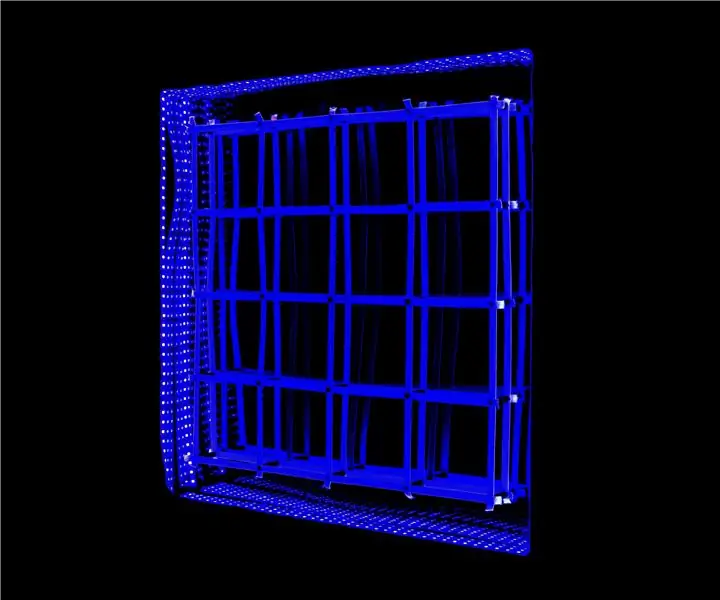
Moving Grid With Infinity Mirror: ti videoposnetki snemajo videoposnetke in premikajoč se video. Želeli smo prikazati nihajoč prostor skozi gibljive mreže in ogledalo Infinity, da bi učinkoviteje prikazali občutek prostora. Naše delo je sestavljeno iz dveh akrilnih plošč, sprednje in zadnje plošče, ki
Grafiranje temperaturnih sprememb zaradi podnebnih sprememb v Pythonu: 6 korakov

Grafiranje temperaturnih sprememb zaradi podnebnih sprememb v Pythonu: Podnebne spremembe so velik problem. In veliko ljudi zdaj ne ve, koliko se je povečalo. V tem navodilu bomo prikazali temperaturne spremembe podnebja zaradi podnebnih sprememb. Za goljufijo si lahko spodaj ogledate datoteko python
Spremljanje temperaturnih obdobij I Vologije Ta Stanovanjska keramika Naložen Za Dopomogovanje Nrf24l01: 9 Koraki

Spremljanje temperaturnih obdobij in volontiranja Ta stacionarna keramika Naloženo Za Dopomogovanje Nrf24l01: Za razvijanje elektronskih naprav, za katere je potrebno, da jih posredujejo v kakršnih koli podatkih o dejavnostih. Na primer termostat, mesto na ulici, mora prenesti vrednosti temperature na centralno napravo, senzor gibanja - odstraniti ukaz
Več IR temperaturnih senzorjev - MLX90614: 4 koraki

Več temperaturnih senzorjev IR - MLX90614: To je kratek vodnik o tem, kako nastaviti več brezkontaktnih temperaturnih senzorjev MLX90614B prek vodila I2C z Arduino uno in prikazati odčitke na serijskem monitorju Arduino IDE. Uporabljam vnaprej izdelane plošče, če pa kupite senzor b
Testiranje temperaturnih senzorjev - kateri zame?: 15 korakov (s slikami)

Testiranje temperaturnih senzorjev - kateri zame?: Eden prvih senzorjev, ki ga želijo preizkusiti novinci v fizičnem računalništvu, je nekaj za merjenje temperature. Štirje najbolj priljubljeni senzorji so TMP36, ki ima analogni izhod in potrebuje analogno -digitalni pretvornik, DS18B20, ki
